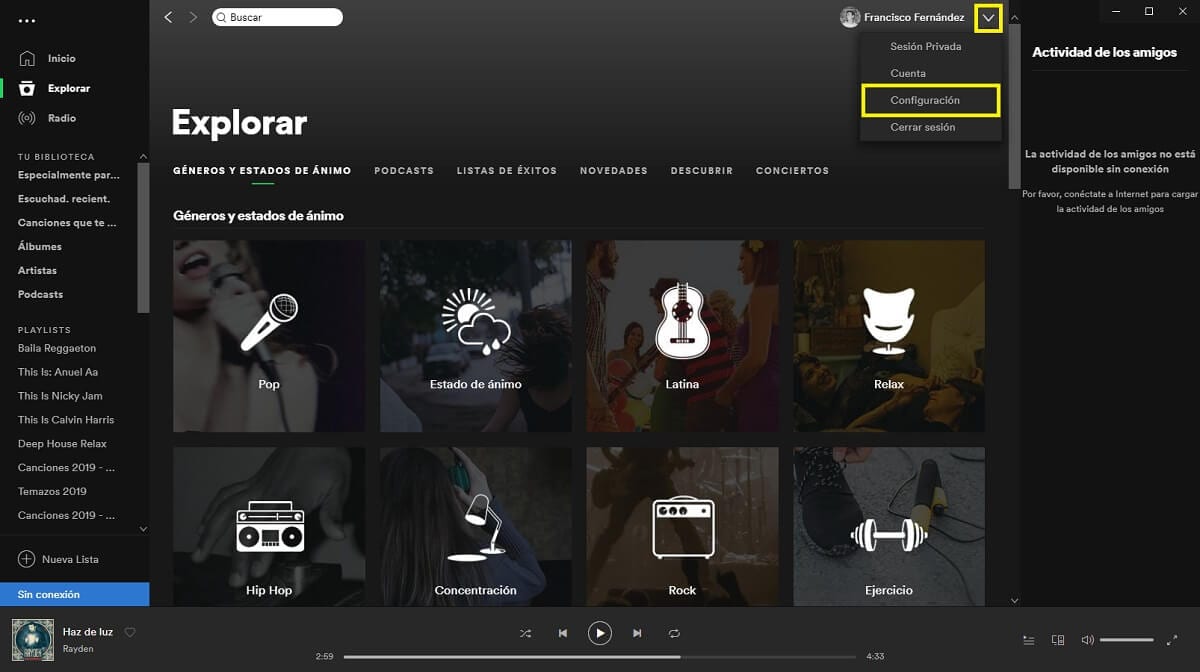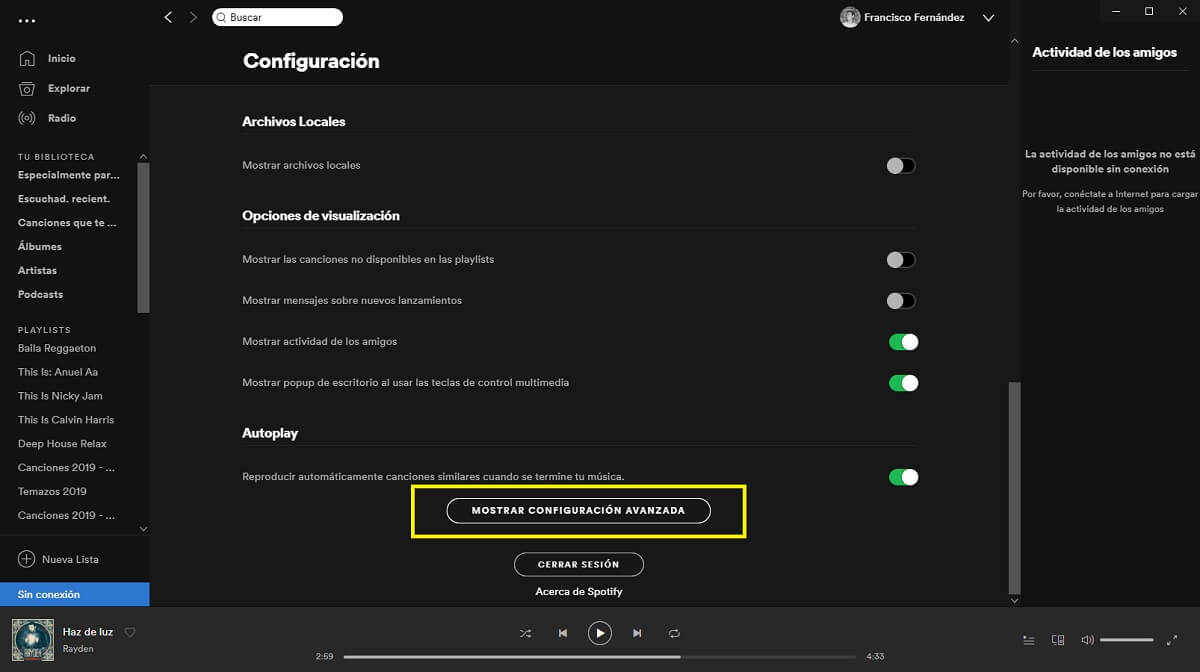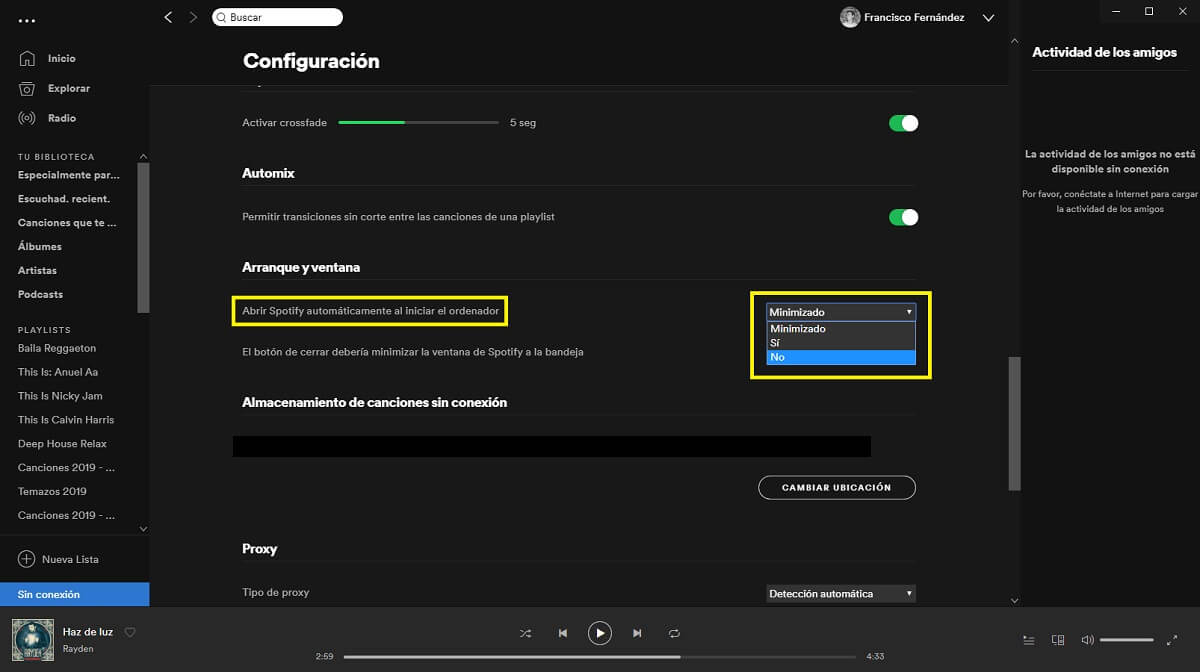Ngày nay, một trong những dịch vụ phát trực tuyến nhạc được sử dụng rộng rãi nhất là Spotify. Và chính điều đó, nó có một trong những thư viện nội dung lớn nhất, và nó hiện cũng tương thích với nhiều hệ điều hành khác nhau, điều này thể hiện một lợi thế.
Tuy nhiên, sự thật là các khách hàng khác nhau của dịch vụ, đôi khi chúng được mở ngay sau khi máy tính được bật với ý định hỗ trợ các tác vụ, ví dụ như với ứng dụng dành cho Microsoft WindowsMặc dù đôi khi có những người không muốn điều này xảy ra và muốn tránh nó, hoặc vì lợi ích của họ hoặc vì nó là một cách để giảm hiệu suất và trì hoãn việc khởi động hệ điều hành cho các máy tính kém mạnh mẽ hơn.
Cách ngăn Spotify mở khi Windows khởi động
Thông thường, Theo mặc định khi Windows khởi động, Spotify vẫn mở được thu nhỏ trong thanh tác vụ, vì vậy bạn có thể truy cập nó bất cứ khi nào bạn cần. Tuy nhiên, nếu bạn muốn truy cập ứng dụng theo cách thủ công bất cứ khi nào bạn muốn, bạn chỉ cần làm theo các bước sau:
- Ở phía trên bên phải, ngay bên cạnh tên được chỉ định cho tài khoản của bạn, nhấp vào menu thả xuống và, trong menu sẽ được hiển thị, hãy chọn tùy chọn "Cài đặt".
- Menu cài đặt Spotify sẽ xuất hiện, nơi bạn sẽ tìm thấy thông tin liên quan đến tài khoản của mình và các khía cạnh khác nhau của chính ứng dụng. Đi đến dưới cùng và sau đó nhấp vào nút "Hiển thị cài đặt nâng cao".
- Cuối cùng, trong phần "Bắt đầu và cửa sổ", Trong tùy chọn "Tự động mở Spotify khi khởi động máy tính", hãy chọn trong menu thả xuống tùy chọn phù hợp với bạn nhất. Bạn có thể chọn nếu bạn muốn nó khởi động trực tiếp với máy tính, nếu bạn muốn nó được thu nhỏ hoặc nếu bạn trực tiếp muốn nó không khởi động với Windows.

Khi bạn đã thực hiện các thay đổi, chúng sẽ được lưu tự động, vì vậy vào lần tiếp theo bạn truy cập Spotify, các cài đặt mới sẽ được áp dụngvà vào lần tiếp theo bạn bật máy tính của mình, cấu hình mà bạn đã chỉ định trong cài đặt sẽ được đáp ứng mà không gặp bất kỳ sự cố nào. Ngoài ra, nếu bạn đã chọn tùy chọn không mở, bạn cũng có thể nhận thấy sự cải thiện về thời gian khởi động, đặc biệt nếu máy tính của bạn hơi cũ.